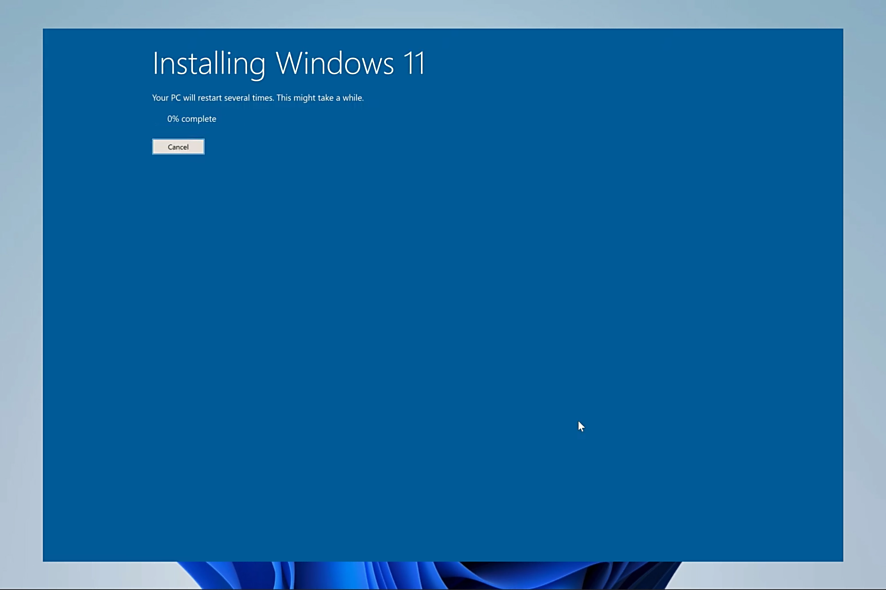راهنمای ریستارت یا خاموش کردن اجباری سرفیس

در دنیای امروز که تمام امور روزانه از طریق اینترنت پیش میرود، سرفیس به ابزاری ضروری برای کار، سرگرمی و ارتباطات تبدیل شده است. با این حال، گاهی اوقات با مشکلاتی مواجه میشویم که از عملکرد روان دستگاه ممانعت میکنند. در چنین شرایطی، راهاندازی مجدد یا خاموش کردن اجباری سرفیس میتواند راهحلی کارآمد برای رفع مشکل باشد. در این راهنما توضیح خواهیم داد که چگونه میتوانید در شرایط مختلف، سرفیس خود را راهاندازی مجدد یا خاموش کنید، حتی زمانی که دستگاه هیچگونه عکس العملی به دستورات شما نشان نمیدهد.
خاموش کردن اجباری سرفیس
بهصورت عادی تمام کاربران سرفیس و کسانی که با سیستمعامل ویندوز آشنایی جزئی داشته باشند، میدانند که چطور دستگاه خود را خاموش یا ریستارت کنند. برای این کار کافیست بر روی گزینه Start کلیک کرده، سپس گزینهی خاموش کردن (Shut down) یا راهاندازی مجدد (Restart) را از زیر منوی Power انتخاب نمایید. این روش، راهاندازی مجدد یا خاموش کردن سرفیس به شکل عادی است. علاوه بر این میتوانید دکمهی پاور را برای مدت ۱۵ ثانیه نگه دارید و سپس آن را رها کنید تا سرفیس خاموش شود. برای روشن کردن مجدد آن، کافیست مجددا دکمهی پاور را بفشارید. البته این روش برای استفاده مداوم پیشنهاد نمیشود.

شروع مجدد یا خاموش کردن اجباری سرفیس
خاموش کردن سرفیس زمانی که تاچ، موس و کیبورد دستگاه عمل نمیکند یا دستگاه اصطلاحا هنگ کرده هیچ کمکی به ما نمیکند. در چنین شرایطی شروع مجدد یا خاموش کردن اجباری سرفیس به یاریمان میآید. این روش باعث قطع ناگهانی تمام برنامههای در حال اجرا میشود، بنابراین قبل از انجام آن مطمئن شوید هیچ کار ذخیره نشدهای ندارید. نحوه انجام شروع مجدد اجباری سرفیس بسته به مدل دستگاه شما متفاوت است. چنانچه یکی از سرفیسهای لیست زیر را در اختیار دارید دستورالعملی که در ادامه آمده است را به کار بگیرید.
- سرفیس پرو (نسل پنجم به بعد)
- سرفیس لپتاپ (تمام نسلها)
- سرفیس بوک (نسل دوم و سوم)
- سرفیس گو (تمام مدلها)
- سرفیس استودیو (نسل اول و دوم)
برای ریستارت اجباری سرفیس کافیست دکمهی پاور را فشار دهید و به مدت ۳۰ ثانیه نگه دارید. در این مدت ممکن است صفحهنمایش برای چند لحظه خاموش و روشن شود، اما همچنان دکمه را نگه دارید. بعد از ۳۰ ثانیه صفحهنمایش کاملا خاموش شده و سپس دستگاه با نمایش لوگوی ویندوز دوباره روشن میشود. پس از مشاهده لوگوی ویندوز، دکمه پاور را رها کنید.
در صورتی که دستگاه شما در لیست بالا قرار ندارد، از روش دو دکمهای برای خاموش کردن اجباری سرفیس استفاده کنید که در ادامه آن را شرح خواهیم داد.

دکمهی پاور را فشار دهید و به مدت ۳۰ ثانیه نگه دارید.
خاموش کردن اجباری سرفیس به روش دو دکمهای
هنگام خاموش کردن سرفیس بهصورت عادی، بخشی از اطلاعات سیستم به حالت تعلیق (Hibernation) در میآیند که به آن راهاندازی سریع (Hybrid Boot) گفته میشود. در این حالت، سرفیس بهطور کامل خاموش نمیشود بلکه برخی اطلاعات هسته (Kernel) سیستم برای راهاندازی سریعتر، ذخیره میگردند. چنانچه با مشکلات خاصی چون هنگ یا کند شدن سرفیس مواجه هستید، ممکن است خاموش کردن معمولی با دکمه پاور کافی نباشد و نیاز به خاموش کردن اجباری سرفیس داشته باشید.
برای خاموش کردن اجباری سرفیس میتوانید از روش « دو دکمهای» استفاده کنید. در این روش سرفیس بهطور کامل خاموش میشود. توجه داشته باشید که این راهکار برای مدلهای سرفیس که در لیست زیر آورده شدهاند کاربرد دارد.
- سرفیس پرو (تمام نسلها)
- سرفیس بوک (نسل اول)
- سرفیس ۲، سرفیس ۳
- سرفیس RT
نحوه خاموش کردن سرفیس به روش دو دکمهای
برای خاموش کردن اجباری سرفیس دکمه پاور و دکمه افزایش صدا (Volume Up) را بهطور همزمان بفشارید و به مدت 15 ثانیه هر دو دکمه را نگه دارید. ممکن است در طی این مدت لوگوی سرفیس روی صفحه نمایش ظاهر شود، اما همچنان به نگه داشتن دکمهها ادامه دهید. بعد از گذشت 15 ثانیه، هر دو دکمه را رها کنید. با این کار دستگاه بهطور کامل خاموش میشود. حال کافیست دکمه پاور را یک بار دیگر بفشارید تا سرفیس روشن شود.

دکمههای پاور و افزایش صدا را بهطور همزمان به مدت 15 ثانیه نگه دارید.
منبع: the windows club